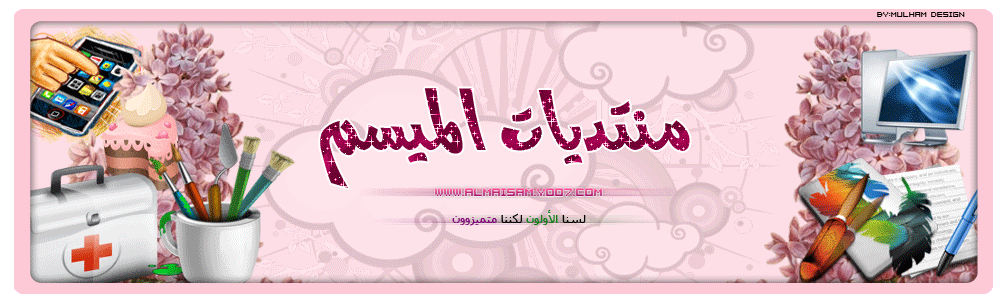مقدمة الى الأوتوكاد
يعتبر برنامج الأوتوكاد من أكبر وأشهر البرامج الخاصة بالرسم الهندسي وأن لم يكن من أحسنها على الإطلاق في عمل الرسومات الهندسية وهو من إنتاج شركة أوتوديسك ويوجد إصدارات عديدة منه من أشهرها 2000،14،13،12،10،9 وأخيراً 2002 ويوجد أيضاً أنواع أخرى من أنتاج هذه الشركة في الأوتوكاد مثل أوتوكاد لايت وأركتكتشر وبرامج عديدة متقدمة عن برنامج الأوتوكاد
ولكن من وجهة نظري أعتقد أن الأوتوكاد هو أفضلهم من حيث السهوله في الاستخداممقدمة سريعة لتعرف المستخدم بداية في كيفية استخدام الأوتوكاد ببعض الأوامر البسيطة
-يتكون الأوتوكاد من القائمة الرئيسية وهى تتكون من

| File | Edit | View | Insert |
| Format | Tools | Draw | Dimension |
| Modify | Bonus | Help | |
وفيما يلي شرح لكل قائمة على حدا وسيأتي الشرح بالتفصيل لكل أمر فى كل قائمة ثانياً : قائمــــة Edit وهى تتكون من
ثانياً : قائمــــة Edit وهى تتكون من  ثالثاًً : قائمــــة View وهى تتكون من
ثالثاًً : قائمــــة View وهى تتكون من  رابعــاًً : قائمــــة Insert وهى تتكون من
رابعــاًً : قائمــــة Insert وهى تتكون من  خامســاًً : قائمــــة Format وهى تتكون من
خامســاًً : قائمــــة Format وهى تتكون من  سـادســاًً : قائمــــة Tools وهى تتكون من
سـادســاًً : قائمــــة Tools وهى تتكون من  سـابعــــاًً : قائمــــة Draw وهى تتكون من
سـابعــــاًً : قائمــــة Draw وهى تتكون من  ثــــامــناًً : قائمــــة Dimension وهى تتكون من
ثــــامــناًً : قائمــــة Dimension وهى تتكون من  تـاسعـاًً : قائمــــة Modify وهى تتكون من
تـاسعـاًً : قائمــــة Modify وهى تتكون من  عـــاشراً : قائمــــة Bonus وهى تتكون من
عـــاشراً : قائمــــة Bonus وهى تتكون من  ألحادي عشر : قائمــــة Help وهى أخر القوائم و تتكون من
ألحادي عشر : قائمــــة Help وهى أخر القوائم و تتكون من  وهكذا نكون سردنا القوائم بالتفصيل وسنأتى الى شرح اهم القوائم بالتفصيلأولاً المستوى الأولبدايةَ سنشرح أهم الأوامر التى ستستخدم فى هذا المستوى
وهكذا نكون سردنا القوائم بالتفصيل وسنأتى الى شرح اهم القوائم بالتفصيلأولاً المستوى الأولبدايةَ سنشرح أهم الأوامر التى ستستخدم فى هذا المستوى- أفتح ملف جديد من قائمة File ثم أختار منها أمر New عندها تكون لك ملف خاص بك
- قبل البدء في الرسم يجب أن تحدد الموضوع المراد رسمه مثلاً مثل منزل أو غيره يجب أن تحدد الوحدة التي ستعمل بها ويوجد خمس أنواع للوحدات وأهمها ال Decimal وهو من أمر Units وهو أمر مهم من قائمة Format سوف نقوم بشرحه في المستوى الثاني بالتفصيل
- سنبدأ الأن من قائمة Draw أختار أمر Lineوهو من أهم الأوامر على الإطلاق سوف تقوم الآن برسم أضغط بالفارة pick ثم حرك الفارة في أي اتجاه سوف ترى الخط مستمر معك بعد ذلك أضغط pick مرة ثانية سوف ترى انك رسمت خط في الاتجاه الذي أردته كرر المحاولة مع الضغط على زر F8 سيتحول إلى رأسي وأفقي ** ملحوظة هامة Pick تعنى ضغطة من الفارة بالزر اليسار**- من نفس القائمة Draw أختر Arc سوف تجد قائمة أخرى كما موضحه بالشكل ومن أهمها أختر 3Points ثم أضغط Click بالفارة يسار ثم Click مرة أخرى ثم ثالث مرة Click سوف تجد أنك قمت برسم قوس
- من القائمة أختر أمر Circle ثم أختر منها إما Center , Radius أو Center ,Diameter كلاهما مهم الأول يعطيك رسم الدائرة بمعلومة مركز الدائرة ونصف القطر والثاني يعطيك الدائرة بمعلومة المركز والقطر
أولاً أختر Center , Radius ثم أضغط Pick ثم أكتب نصف القطر الذي تريده وليكن 5 مم أو حرك الفارة للخارج ستجد الدائرة تظهر معك ولكن بشكل غير ثابت بعدها أضغط Pick ثانية بعدها سيثبت شكل الدائرة كرر المحاولة مع Center , Diameter وضع القيمة 2.5 وسوف تكون النتيجة واحدة وهى رسم دائرة قطرها 5 مم أو نصف قطرها 2.5 مم
من نفس القائمة أختر أمر Text ثم ٍ Single Line Text ثم أضغط Pick في المكان المراد فيه وضع الكتابة سوف تظهر لك رسالة أسفل ارتفاع الخط فضع الارتفاع الجديد وليكن .5 مم ثم أضغط Enter من لوحة المفاتيح بعدها سيظهر رسالة أخرى عن الزاوية المراد وضعها للكتابة ولتكن 0 وأضغط Enter ثانيا بعدها سيظهر لك المؤشر ويمكنك الكتابة الآن
 سوف نأخذ الآن بعض الأوامر المكملة لأوامر الرسم وهى التعديل
سوف نأخذ الآن بعض الأوامر المكملة لأوامر الرسم وهى التعديل- من قائمة Modify أختر أمر Erase بهذا الأمر يمكنك مسح اى خط سبق لك عملة ولا تريده أو حذفه أولا اختر أمر Erase سيعطيك مربع صغير جدا ويطلب منك اختيار الشيء المراد حذفه فأختار أي شيء بواسطة Pick وبعدها أضغط Enter ستجد أن الشيء المراد حذفه قد مسح
- من نفس القائمة أختر أمر Copy هذا الأمر بواسطته تستطيع عمل نسخة من الشكل المراد نسخة على سبيل المثال لنسخ خط أو دائرة أختر الشكل بــ Pick ثم Enter ثم أسحب الفارة للمكان المراد وضع النسخة الجديدة فيه ثم أضغط Pick لتثبيتها في نفس المكان
- من نفس القائمة أختر أمر Mirror يمكنك عمل نسخة معكوسة من أي شكل تريده أختر الشكل ب Pick ثم Enter بعدها حدد له الاتجاه يمين أو يسار عن طريق الفارة أيضا ب Pick ثم Pick ثانية تجد أنك حصلت على نفس الشكل معكوس
- من نفس القائمة أختر أمر Offset سيطلب منك المسافة فضع مقدارها وليكن 10 ثم Enter ثم أختار الشكل بعدها أختر له الاتجاه المراد عمل التكرار فيه ستجد أنة كرر الشكل المطلوب بنفس المسافة المطلوبة
- من نفس القائمة أختر أمر Moveهذا ألأمر يعمل على نقل الأشكال من مكان لآخر أختار ألشكل المراد نقلة
بـ Pick ثم Enter بالفارة وبعدها أختر النقطة المراد التحريك منها أضغط Pick في أي مكان تريده ثم حرك الفارة ستجد الشكل المراد تحريكه يتحرك معك ولتثبيته في المكان المراد وضعة فيه أضغط ثانية Pick
- من نفس القائمة أختر أمر Rotate ألأمر يعمل على دوران الأشكال في نفس المكان أختار ألشكل المراد دورانه بـ Pick ثم Enter بالفارة سوف يسأل على النقطة المراد التحريك منها فأختر أقرب نقطة للشكل وبعدها حرك الفارة ستجد الشكل المراد دورانه يدور معك ولتثبيته في المكان المراد وضعة فيه أضغط ثانية Pick
- من نفس القائمة أختر أمر Scale هذا الأمر يعمل على تكبير الأشكال أختار ألشكل المراد تكبيرة بـ Pick ثم Enter بعدها سيطلب منك نسبة التكبير فضعها 2 على سبيل المثال ثم Enter ستجد أن الشكل أصبح أكبر بضعف الحجم السابق
- من نفس القائمة أختر أمر Stretch هذا الأمر يعمل على سحب أو فرد الشكل المراد أختار ألشكل المراد سحبة بـ Pick ثم Enter ولكن يجب ضغط ال Pick بعيد عن الشكل ثم أسحب الفارة سيظهر مربع لك منقط أستمر في السحب حتى تصل للشكل المراد سحبة وأختاره وبعدها Enter بعدها سوف يسأل على النقطة المراد التحريك منها فأختر أقرب نقطة للشكل ثم أسحب الفارة سيظهر معك الشكل وهو يسحب ثم أختار النقطة الجديدة المطلوبة بـ Pick
- من نفس القائمة أختر أمر Trim هذا الأمر مهم جداً ولتنفيذه يجب أن يكون عندك أشكال متقاطعة مثل خطين على سبيل المثال فالخط الذي تريد تهذيبه أعنى أن يكون للخط امتداد أكبر من التقاطع مع الخط الأخر كما في
الشكل

الخط رقم 1 هو المراد قطعة عند نقطة التقاطع مع الخط 2 أولاً أختر الخط 2 بـ Pick ثم Enter بعدها أختر
 الجزء المراد قطعة بـ Pick ثم Enter ستجد الشكل أصبح خط متعامد على خط وليس متقاطع - من نفس القائمة أختر أمر Extend هذا الأمر مهم جدا وهو عكس الأمر السابق ولتنفيذه يجب أن يكون عندك أشكال غير متعامدة أو غير مكتملة مثل خطين على سبيل المثال فالخط الذي تريده أن يصل ليكون عمودي على الخط الآخر كما في الشكل
الجزء المراد قطعة بـ Pick ثم Enter ستجد الشكل أصبح خط متعامد على خط وليس متقاطع - من نفس القائمة أختر أمر Extend هذا الأمر مهم جدا وهو عكس الأمر السابق ولتنفيذه يجب أن يكون عندك أشكال غير متعامدة أو غير مكتملة مثل خطين على سبيل المثال فالخط الذي تريده أن يصل ليكون عمودي على الخط الآخر كما في الشكل-
أختر الخط 2 بـ Pickثم Enter بعدها أختر الخط رقم 1 بـ Pick ستجد الخط أصبح ممتد كما في الشكل
ثم Enter 
-
- من نفس القائمة أختر أمر Fillet هذا الأمر مهم جدا وهو آخر أمر في هذه المرحلة ولتنفيذه يجب أن يكون عندك أشكال متقاطعة مثل كما في الشكل
أختر الأمر ثم ضع R وع القطر صفر إذا أردت أن تجعل الخط راوية قائمة ثم أختر ألأمر ثانية بـ Pick أختر الخط رقم 1 وبعدها الخط رقم 2 ستجد الخطين أصبحا زاوية قائمة كما في الشكل
 وإذا أردت أن يكون شكل الزاوية مستديرة ضع بدل ال R صفر ضع 1 وكرر نفس الخطواتألآن يمكنك الرسم ببعض أوامر الأوتوكاد و سوف نعطيك مثال صغير على الأوامر التي أخذتها
وإذا أردت أن يكون شكل الزاوية مستديرة ضع بدل ال R صفر ضع 1 وكرر نفس الخطواتألآن يمكنك الرسم ببعض أوامر الأوتوكاد و سوف نعطيك مثال صغير على الأوامر التي أخذتها